Oglas
 Prije par tjedana napisao sam članak u kojem sam opisao neke od karakteristika Microsoft konačno ubija Windows VistaMicrosoft će uskoro poslati Windows Vista na otpadni korpus povijesti. Dakle, ako imate sustav Vista, došlo je vrijeme za nadogradnju na noviju verziju sustava Windows. Pokupite svoj otrov! Čitaj više Posebno mi se svidjela Vista. Međutim u komentarima Justin i anob istaknuo da je nekoliko značajki koje sam spomenuo zapravo ne Vista specifična.
Prije par tjedana napisao sam članak u kojem sam opisao neke od karakteristika Microsoft konačno ubija Windows VistaMicrosoft će uskoro poslati Windows Vista na otpadni korpus povijesti. Dakle, ako imate sustav Vista, došlo je vrijeme za nadogradnju na noviju verziju sustava Windows. Pokupite svoj otrov! Čitaj više Posebno mi se svidjela Vista. Međutim u komentarima Justin i anob istaknuo da je nekoliko značajki koje sam spomenuo zapravo ne Vista specifična.
Odlučio sam da je vrijeme da se naučim kako zaista koristiti jednu od najboljih novih funkcija Viste. ¦ Windows Search.
Da, znam... wo wow, uzbudljive stvari. To nije nešto o čemu sam se brinuo. Sjećam se kad god sam čuo kako Microsoft lupa o mogućnostima pretraživanja gee-whizista, stvarno me nije bilo briga što sam se zaglavio u navigacijskom stilu Win32 / XP; izbornika, oblika i kartica. Zašto bih bio zainteresiran za promjenu onoga što je već radilo za mene?
Ove godine, međutim, došao sam do točke kada standardni sustav mapa jednostavno nije radio za mene. Ja sam student na sveučilištu i držim svoje datoteke i mape prilično dobro organizirane, ali nakon što sam potrošio toliko vremena neprestano se krećući po mapi nakon podmape, konačno sam se razboleo od nje i počeo sam tražiti nešto više produktivni.
Čudna stvar je da je potrebno tako malo napora da se navikneš na integriranu Windows pretragu, samo ti treba malo vremena da se prilagodi starim navikama.
Nadam se da vam ovaj vodič može pomoći u tome kako ću vam objasniti kako možete koristiti Windows Search. Prvi dio uključuje postavljanje pretraživanja na optimalno funkcioniranje, drugi dio uključuje kako najbolje iskoristiti brojne mogućnosti samog pretraživanja u vašoj organizaciji.
1) Ažuriranje pretraživanja
Prvo što vam preporučujem jeste preuzimanje novog sustava Windows Search 4.0 i ažuriranje sustava (to se odnosi i na XP).
S Vistom nema novih značajki ili promjena na korisničkom sučelju, ali Windows indeksiranje funkcionira znatno brže. (Ako koristite XP onda vi htjeti pogledajte potpuno novo sučelje za pretraživanje, pa bih vam predložio da preuzmete ovo ažuriranje ako već niste.)
Nakon ažuriranja tada možete izmijeniti opcije pretraživanja s odjeljkom indeksiranja na vašoj upravljačkoj ploči. Najlakši način za pristup je tako što jednostavno upišete '' Index '' u izbornik Start.
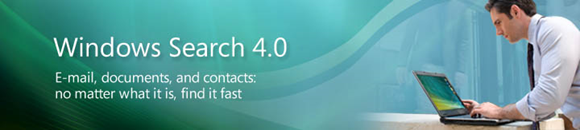
2) Optimiziranje indeksa
Ovdje možete točno promijeniti što indeks pretraživanja i kada indeksira. Možete je i obnoviti ispočetka, nešto što bih preporučio svaka 2 - 3 mjeseca. Bez toga, stare datoteke koje više ne postoje visjet će u indeksu zbrkajući vaše pretrage i usporavati ga. Pronaći ćete da će Windows Search 4.0 indeks obnoviti mnogo brže od prethodnih verzija.
U opcijama indeksiranja opcije "Napredne" omogućuju vam promjenu vrsta datoteka koje su uključene u indeks. Dug je popis i dugotrajan zadatak koji trebate obaviti pravilno, no preporučio bih vam da brzo pregledate popis da biste vidjeli što možda nije potrebno.
Na primjer, datoteke moje datoteke Command and Conquer nepotrebno su uključene u moje, kao i tekstualne datoteke za koje sam znao da ih nikada neću trebati tražiti.
Dobar način za pronalaženje datoteka koje vam ne trebaju jest pokretanje nespecifičnog pretraživanja i pregledavanje rezultata. Vjerojatno ćete vidjeti uključene vrste datoteka koje su prilično nebitne i nepotrebne, kliknite ih desnom tipkom miša i pogledajte vrste datoteka na ploči s svojstvima.
Na snimci zaslona ispod možete vidjeti probleme sa starim indeksom. Evo fragmenata starih datoteka koje su izbrisane, ali su još uvijek uključene u pretraživanje. Ako je želite obnoviti, brzo ostavite računalo da radi cijelu noć. Pozadinsko indeksiranje usporava ili zaustavlja s korisničkom aktivnošću, tako da ako računalo imate uključeno samo kad ga koristite, trebat će znatno duže vrijeme da se indeks u potpunosti ispuni.
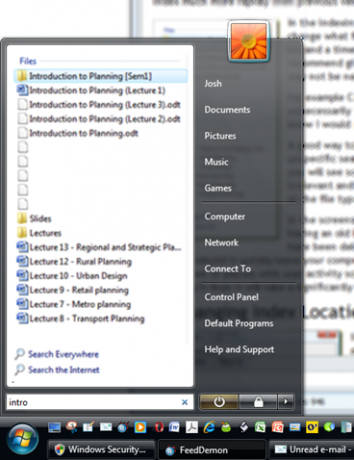
3) Promjena lokacija indeksa
U "Opcijama indeksiranja" možete promijeniti područja tvrdog diska koja želite indeksirati.
Gumb za izmjenu dovodi vas do mogućnosti, ali morat ćete otkriti "sve lokacije" da biste dobili potpuni pregled poput mog ovdje na snimci zaslona.
Predlažem da se određena područja tvrdog diska isključe iz indeksiranja. Na primjer, nemam potrebu za uključivanjem svih datoteka System32.
Na vama je kako želite da pretraživanje pretražuje, ali predlažem vam da ga optimizirate kako bi odgovarao samo datotekama za koje ćete uvijek željeti brzo pozvati. Ako trebate pretražiti ostale rijetko potrebne datoteke ili sistemske mape, Pretraživanje će ih i dalje pronaći, samo malo sporije.
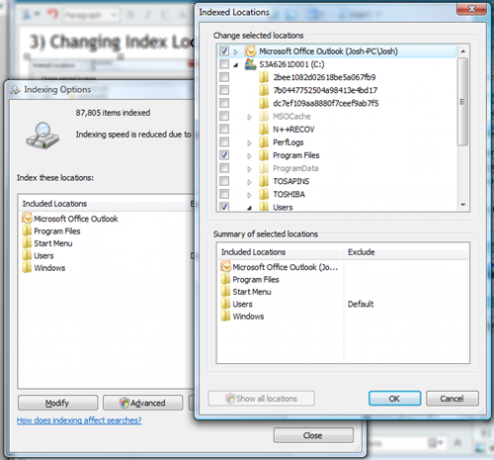
4) Promjena zadanog Windows pretraživanja
Ako imate Vistu SP1, sada je neobavezno koristiti Windows pretraživanje kao zadanu uslugu indeksiranja. Možete je promijeniti u bilo koju treću tehnologiju indeksiranja poput Google Desktop.
Postavljanje kao zadanog sada je jednostavno kao i otvaranje ploče "zadani programi", a zatim povezivanje protokola pretraživanja s uslugom treće strane koju želite. Također ćete trebati postaviti ovaj program kao zadani.
Nadam se da će vam ovo pomoći da dobijete najtačnije rezultate pretraživanja što je brže moguće. Neke su prilično osnovne što znam, ali u drugom dijelu istražit ću kako pretraživati filtre, spremljene pretrage i virtualne mape što će vašoj organizaciji olakšati posao.
kreditna slika: Windows Search 4.0 Slika © Microsoft 2008
Bivši autor MakeUseOf. Laurence je objavio 30 postova za tu stranicu.

